Software Protection服務是Win7系統中提供數字許可證下載、安裝和實施,如果此服務被禁用了,知道會導致什麼樣的後果嗎?它可能會導致操作系統和許可的應用程序以通知的模式運行,這樣一來會給我們打開程序帶來麻煩。那Software Protection服務無法啟動怎麼辦?下面就和小編一起去看看Win7系統Software Protection服務無法啟動的解決方法。
具體方法:
1、開始→運行→輸入:services.msc 點擊確定(或按回車鍵)打開服務。
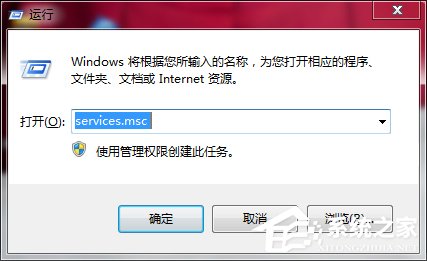
2、依次找到:Software Protection服務(服務名稱sppsvc)→右鍵啟動。
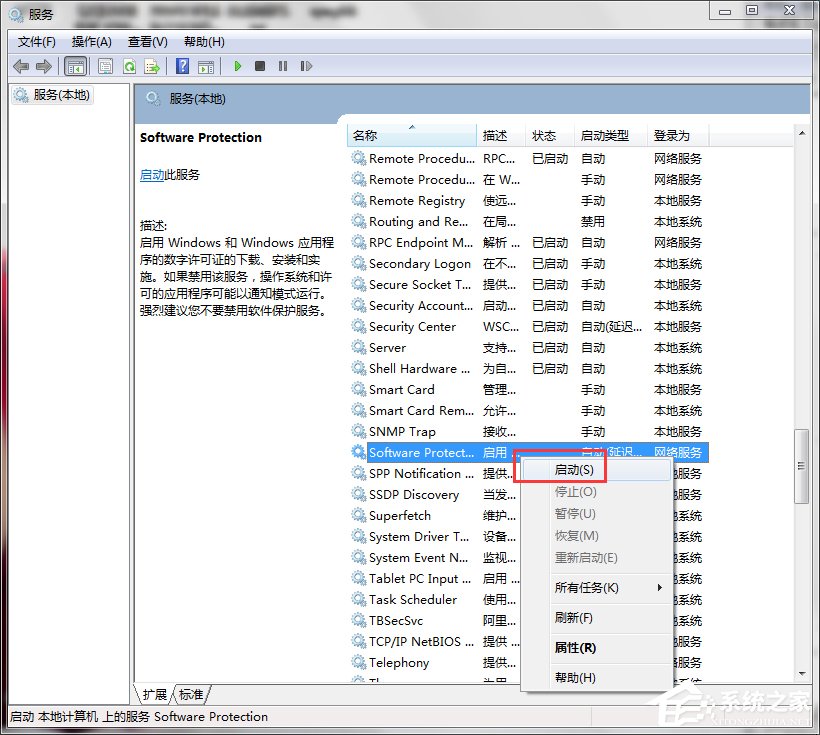
3、如果啟動菜單是灰色的(不可用)服務屬性→啟動類型→自動或者手動→應用→啟動→確定。
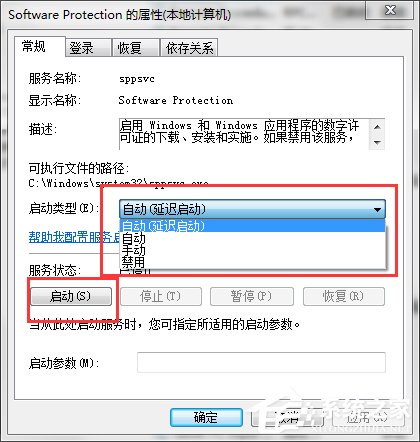
4、如果這個Software Protection服務(服務名稱sppsvc)沒有,需要從好的相同的操作系統中導入相應的注冊表項目。在好的電腦中在【開始】→【運行】中輸入: regedit 按回車鍵之後,打開注冊表編輯器。
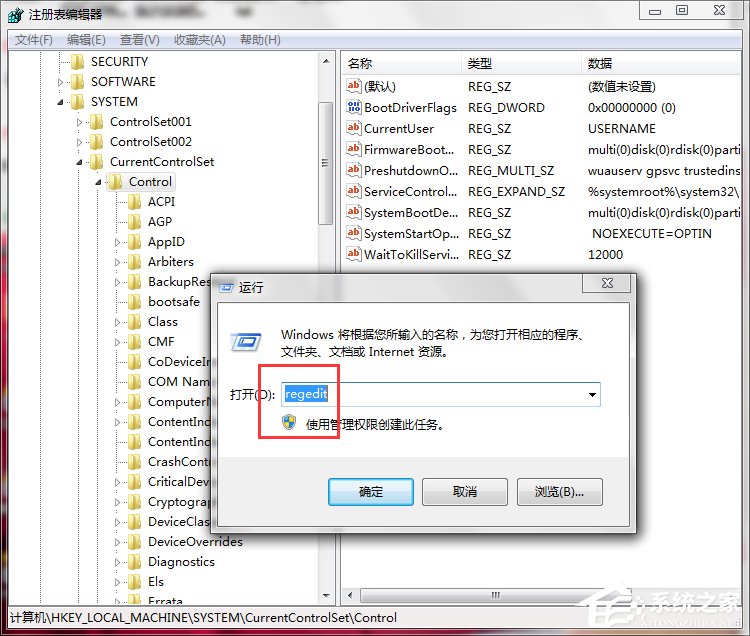
5、依次展開:
HKEY_LOCAL_MACHINE\SYSTEM\CurrentControlSet\services\sppsvc
然後,右鍵點擊sppsvc項→導出。
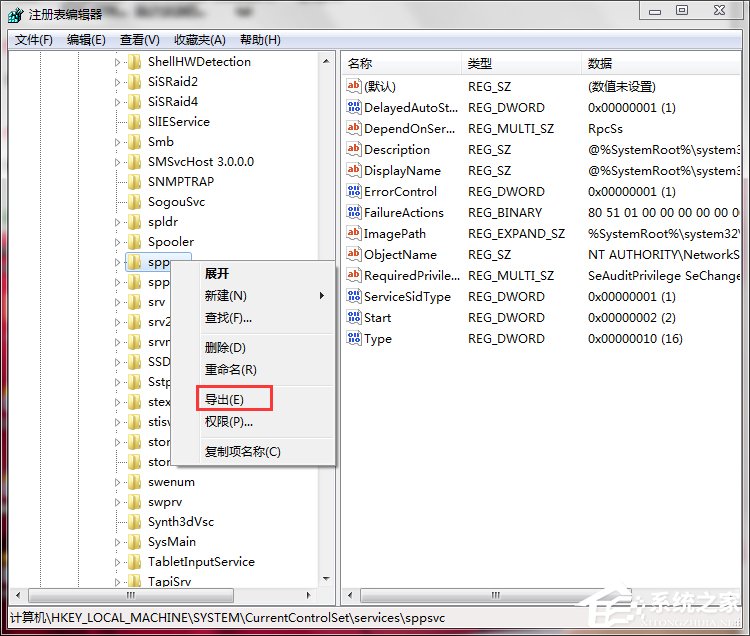
6、然後取名,保存。
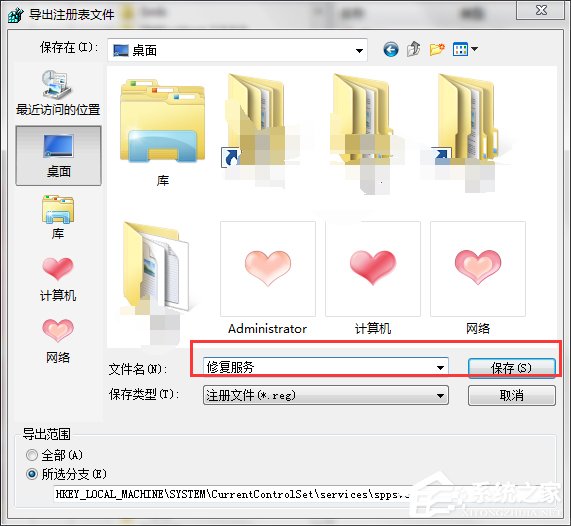
7、然後,再將其保存在u盤,再在有問題的操作系統中雙擊導入→是。
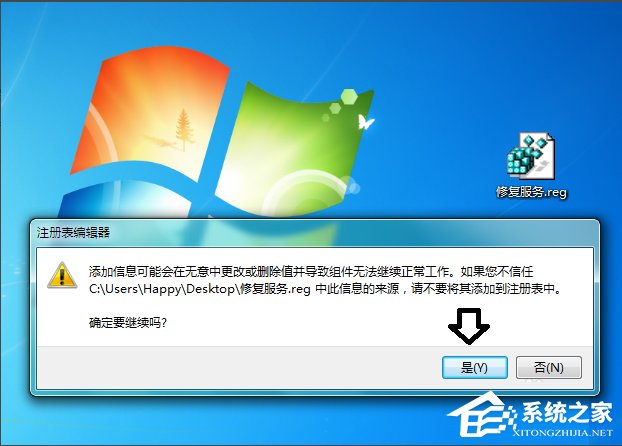
8、同樣,如果系統的服務裡面沒有SPP Notification Service服務(服務名稱sppuinotify)也可以使用相同的步驟,從好的操作系統中導出注冊表備份,再倒入到有問題的操作系統中即可。在注冊表中的位置是:HKEY_LOCAL_MACHINE\SYSTEM\CurrentControlSet\services\sppuinotify (右鍵點擊sppuinotify 項→導出)
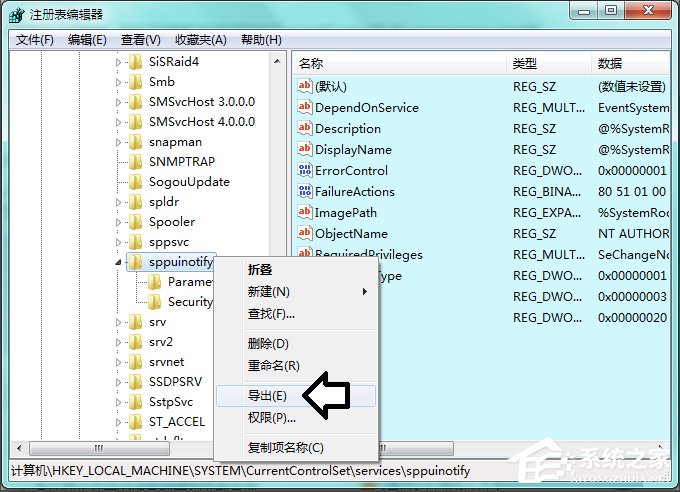
9、然後到有問題的電腦中打開注冊表→文件→導入→指向從好的操作系統注冊表中備份的文件,完成導入。
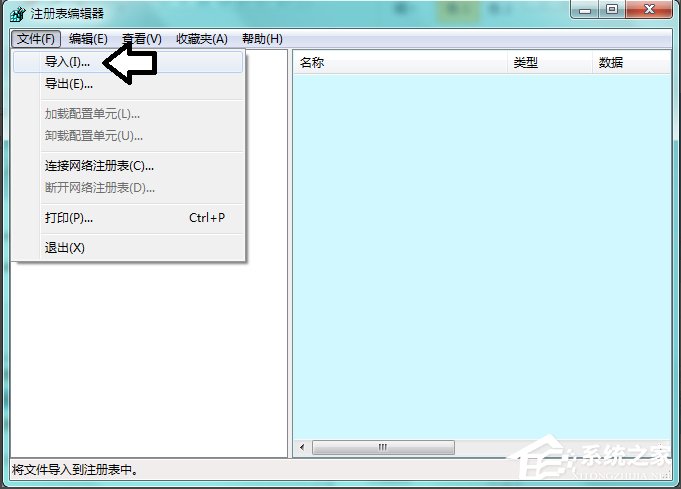
10、如果開啟相應的服務出錯,一般是激活Windows系統出問題了。
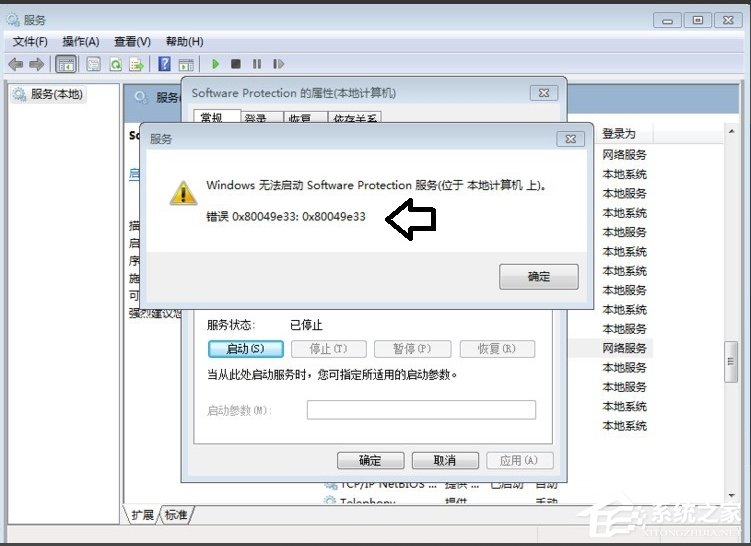
11、可以嘗試在注冊表中刪除debugger這個鍵值。打開注冊表,依次定位到:
HKEY_LOCAL_MACHINE\SOFTWARE\Microsoft\Windows NT\CurrentVersion\Image File Execution Options\sppsvc.exe(如果沒有此項,就不屬於這個問題)。
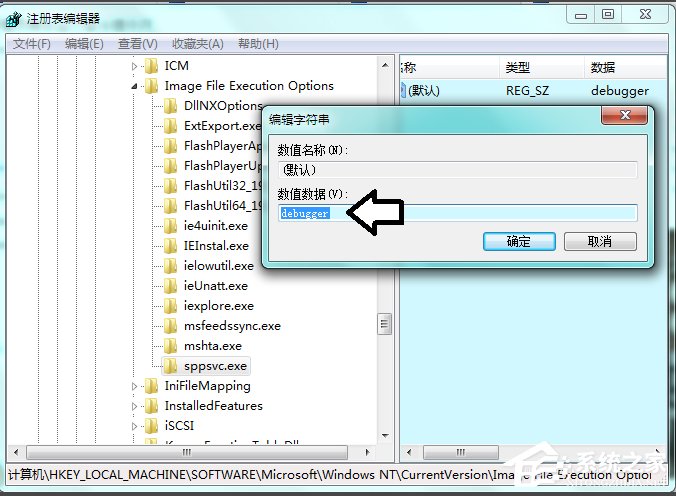
Win7系統Software Protection服務無法啟動的解決方法就給你們詳細介紹到這裡了,雖然系統部分服務運行是多余的也會影響到系統運行性能,但Software protection服務一旦被禁用也會頻繁出現通知等問題。